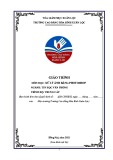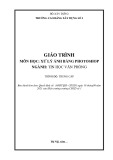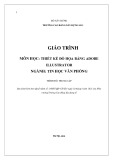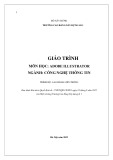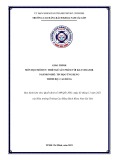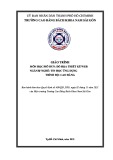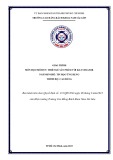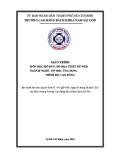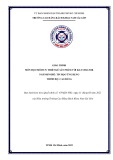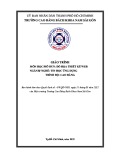Chương 8 : Painting và Editing
B công c v trong PS 7 công phu và m nh m đn n i nh ng kh năng nó s d ng là không có gi i h n.Bài h c này đa ra ộ ụ ẽ ạ ẽ ế ỗ ữ ả ử ụ ớ ạ ọ ư
cho b n m t s kĩ thu t và cách ti p c n chúng trong công vi c.ạ ộ ố ậ ế ậ ệ
Trong bài h c này chúng ta s h c cách làm th nào đ làm các b c sau :ọ ẽ ọ ế ể ướ
· Đnh nghĩa m t vùng làm vi c mà b n t xác l p đ v .ị ộ ệ ạ ự ậ ể ẽ
· S d ng l p đ v , đi u ch nh, thêm các hi u ng và thay đi m u cho các ph n riêng c a nh.ử ụ ớ ể ẽ ề ỉ ệ ứ ổ ầ ầ ủ ả
· Thi t l p ch đ hoà tr n và đ m đc c a l p đ đi u ch nh các màu trùng l p và các ph n t c a nh k t h p v i ế ậ ế ộ ộ ộ ờ ụ ủ ớ ể ề ỉ ặ ầ ử ủ ả ế ợ ớ
chúng.
· Thi t l p ch đ hoà tr n và đ m đc c a công c v đ đi u ch nh nét v k t h p v i các đi m nh khác c a nh.ế ậ ế ộ ộ ộ ờ ụ ủ ụ ẽ ể ể ỉ ẽ ế ợ ớ ể ả ủ ả
· S d ng b ng History và công c history đ s a ch a và thêm các hi u ng.ử ụ ả ụ ể ử ữ ệ ứ
· S d ng các ch i đnh s n.ử ụ ổ ị ẵ